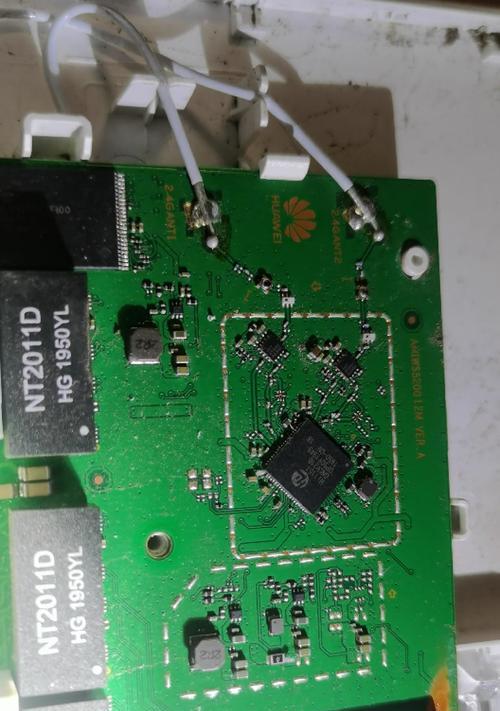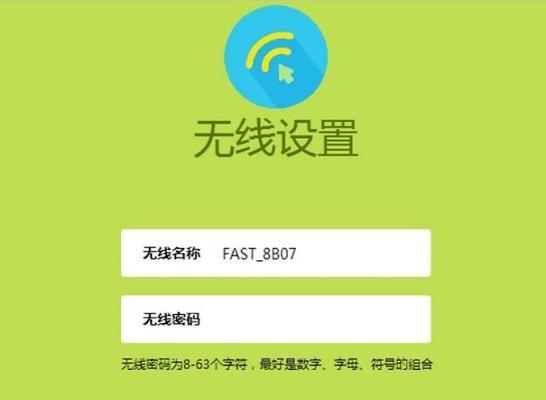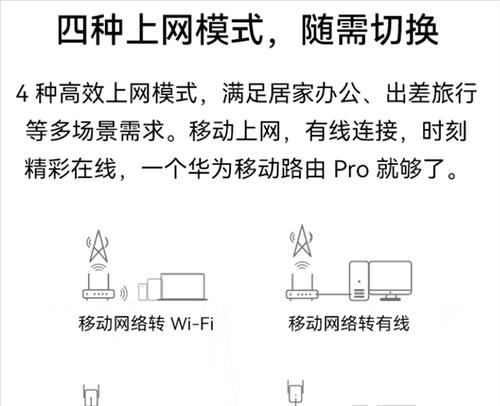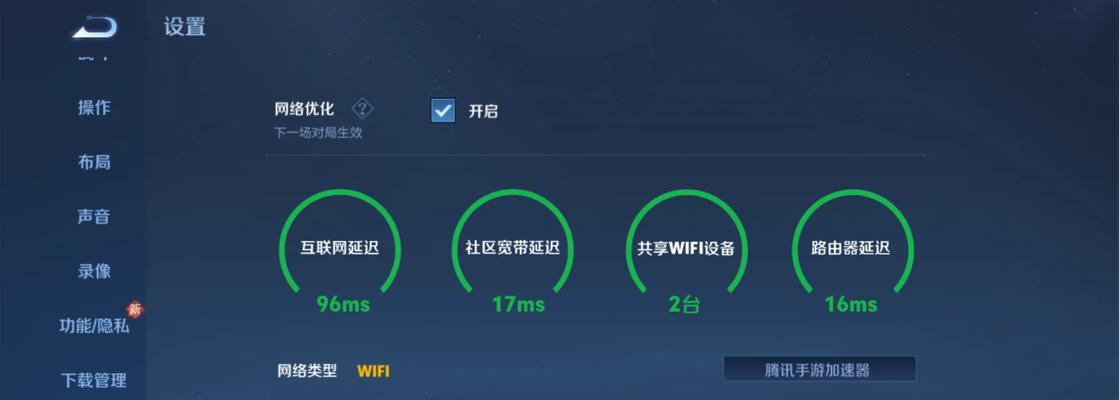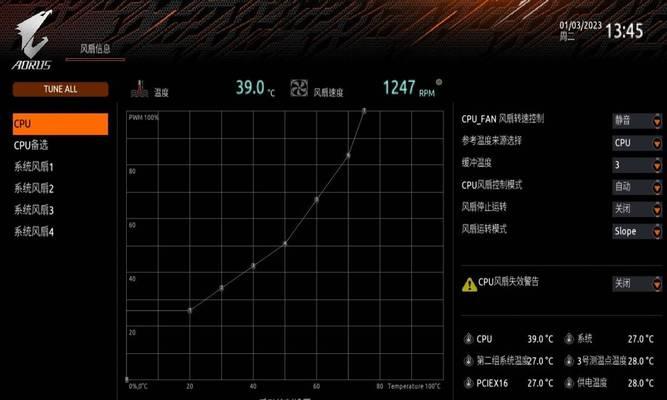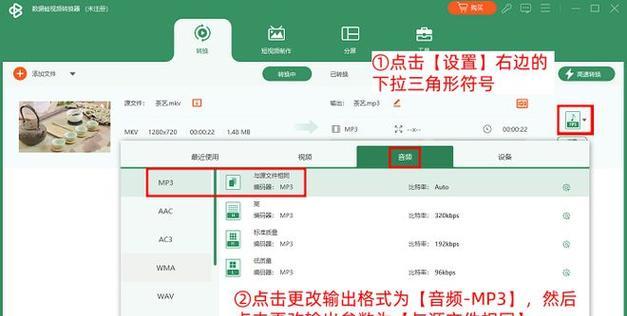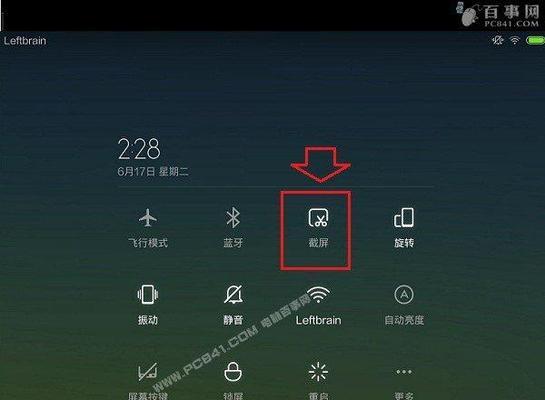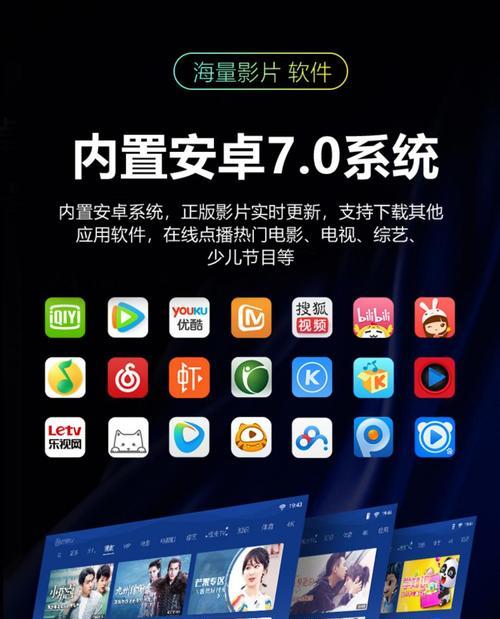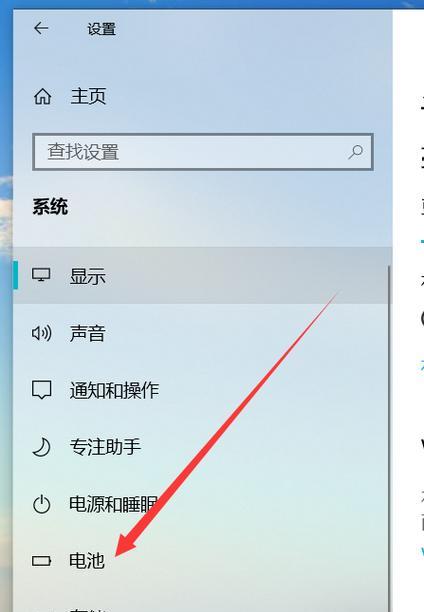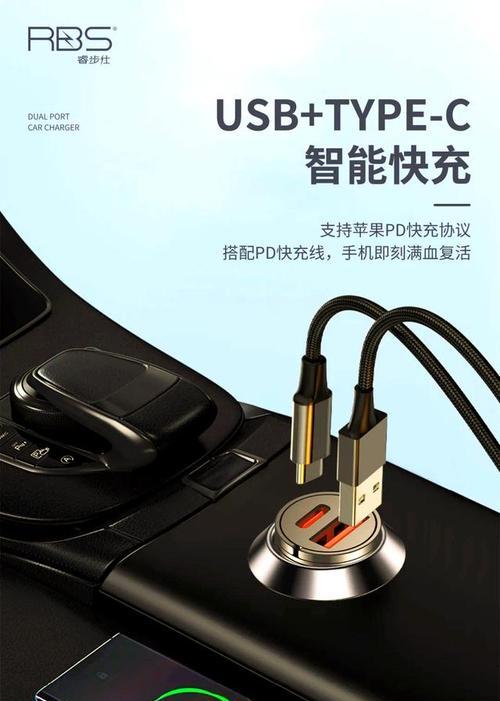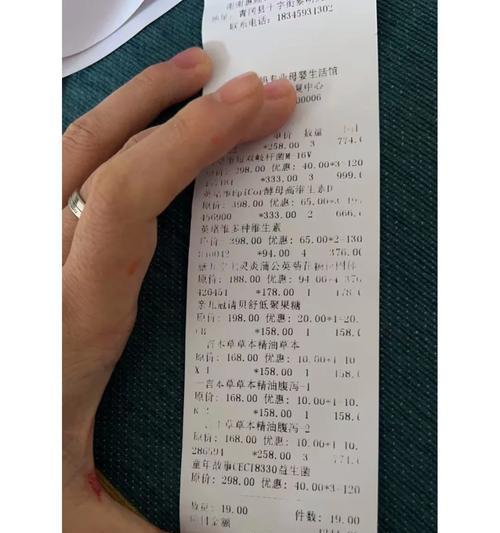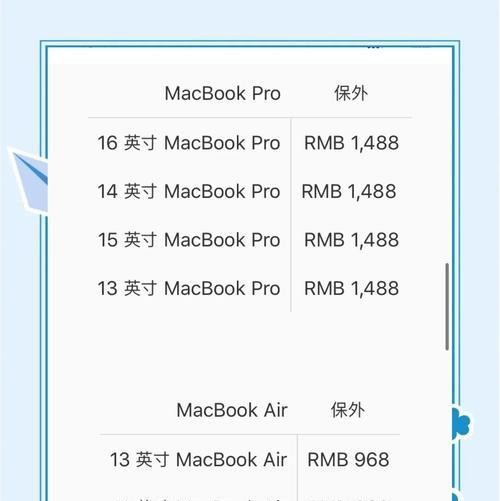派网路由器接线的具体步骤是什么?
- 数码产品
- 2025-07-28
- 3
随着科技的快速发展,网络已经成为了我们生活中不可或缺的一部分。路由器作为家庭和企业网络连接的核心设备,确保了我们能够顺畅地访问互联网。派网路由器作为一种广泛使用的网络设备,了解如何正确接线对于保证网络稳定运行至关重要。本文将为你详细阐述派网路由器接线的具体步骤,确保即使是初学者也能轻松掌握。
1.准备工作:了解路由器与网络设备
在开始接线之前,我们需要了解一些基础知识。派网路由器是用于将家庭或办公网络连接到互联网的设备。它通常包括多个端口,如WAN口、LAN口和电源接口。WAN口用于连接外部互联网源,如调制解调器(Modem),而LAN口用于连接内部网络设备,如计算机、打印机等。

2.安全检查:确保电源和设备处于关闭状态
在进行任何接线操作之前,请务必确保路由器和所有相关设备(包括电脑和调制解调器)都已关闭电源。安全第一,避免触电风险,并防止设备损坏。

3.连接调制解调器:将路由器与互联网源连接
步骤1:找到调制解调器上标有“Internet”、“WAN”或类似字样的输出端口。
步骤2:使用随机附带的网线,将调制解调器的输出端口连接到派网路由器的WAN口。
步骤3:确认连接是否牢固,然后打开调制解调器的电源,等待其正常启动。
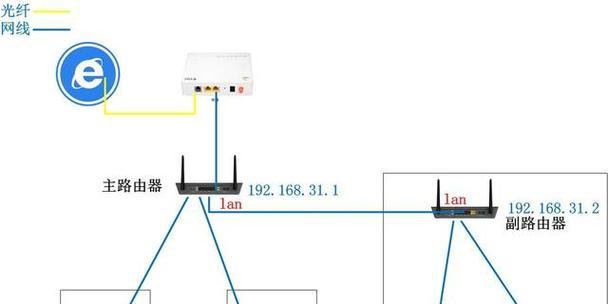
4.连接内部设备:将路由器与电脑等设备连接
步骤1:准备另一根网线,一端连接到路由器的LAN口,另一端连接到电脑的网卡接口。
步骤2:重复上述步骤,可以将路由器与多个内部设备相连,以便网络的扩展使用。
5.电源连接:给路由器供电
步骤1:找到路由器背后的电源接口。
步骤2:使用配套的电源适配器,将电源线插入路由器的电源接口,并将另一端插入电源插座。
步骤3:按下路由器上的电源开关(或直接插入电源后路由器会自动启动)。
6.网络配置:设置路由器以便使用
步骤1:在电脑上打开网络浏览器,输入路由器的IP地址(通常在路由器底部标签上可以找到),例如
步骤2:输入默认的管理员账号和密码(通常也在路由器底部标签上),登录路由器的管理界面。
步骤3:根据向导提示完成网络设置,包括WIFI设置、无线网络名称(SSID)和密码等。
7.测试与验证:检查网络连接是否成功
步骤1:打开电脑或其他设备,尝试连接到刚才设置的无线网络。
步骤2:尝试打开网页,检查是否能够顺利访问互联网。
步骤3:如果有问题,检查路由器指示灯是否正常,必要时重新检查接线或联系派网技术支持。
常见问题与解决方法
在路由器接线和配置过程中,可能会遇到一些常见问题。以下是一些解决方法:
问题1:无法连接到路由器管理界面。
解决:确认电脑是否已经连接到路由器,检查IP地址是否正确,重启路由器尝试重新登录。
问题2:网络速度慢或不稳定。
解决:尝试更新路由器固件,调整无线信道,避免信号干扰,或者检查无线设备与路由器的距离。
问题3:设备无法连接到互联网。
解决:确认所有设备的网络设置是否正确,检查是否所有的网线都已连接好,并且指示灯显示正常。
派网路由器接线步骤虽然简单,但却是网络连接的基础。通过以上步骤的详细指导,用户应能顺利将派网路由器接入网络,并进行基本的配置。如果在操作过程中遇到任何困难,不妨参考本文提供的常见问题解决方案,或联系派网的技术支持。记住,正确的接线和配置是确保网络顺畅的关键。
版权声明:本文内容由互联网用户自发贡献,该文观点仅代表作者本人。本站仅提供信息存储空间服务,不拥有所有权,不承担相关法律责任。如发现本站有涉嫌抄袭侵权/违法违规的内容, 请发送邮件至 3561739510@qq.com 举报,一经查实,本站将立刻删除。!
本文链接:https://www.zlyjx.com/article-12460-1.html